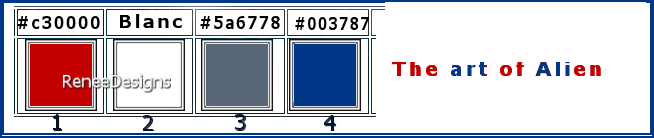|
Wij gaan beginnen met de les
L’art
des extraterrestres - The art of Alien-De kunst van buitenaardse wezens
Eigenschappen van materiaal: zet de voorgrondkleur op nummer 1 en zet de achtergrondkleur op nummer
2
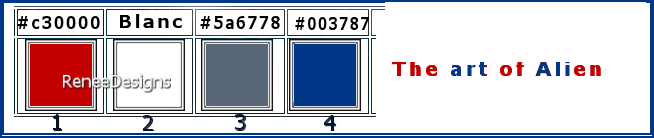
1.
Open de achtergrondafbeelding - ‘’Fond-Art-of-Alien – Laag maken van de achtergrondlaag= Raster 1
2.
Effecten- Insteekfilters - Filters in Unlimited 2.0 -
Sapphire Filters 04 - SapphirePlugin_0314... met de standaardinstellingen
3.
Effecten- Insteekfilters – FM Tile Tools – Saturation
Emboss
4.
Lagen- Nieuwe rasterlaag
5.
Selecties-Selectie laden/opslaan-selectie laden van af schijf en neem selectie: – ‘’The-art-of-Alien-1’’
6. Gereedschap Vlakvulling
 -
vul de selectie met de voorgrondkleur 1 (klik 3 tot 4 keer) -
vul de selectie met de voorgrondkleur 1 (klik 3 tot 4 keer)

7.
Effecten- Insteekfilters - AP[Lines] Lines –
Silverlining -Dotty Grid met onderstaande instellingen

-
Selecties- Selecties Zwevend-Selecties niet zwevend
7.
Selecties-Wijzigen- Inkrimpen met 16 Pixels


8.
Lagen-Eigenschappen-zet de mengmodus van deze laag op "Overlay"
9.
Effecten- Insteekfilters - Alien Skin EyeCandy 5 –
Impact – Perspective Shadow –Preset : Drop Shadow Lowest
-
Eigenschappen van materiaal: zet de voorgrondkleur op nummer 2 en zet de achtergrondkleur op nummer 3
-
Eigenschappen Voorgrond-maak een voor/achtergrond radiaal verloop met onderstaande instellingen

10.
Lagen-Nieuwe rasterlaag
11.
Gereedschap Vlakvulling – Vul de laag met het verloop
12.
Lagen – Dupliceren
13. Afbeelding - Spiegelen - Horizontaal spiegelen (Afbeelding - Spiegelen in oudere PSP-versies)
14.
Lagen-Eigenschappen-zet de mengmodus van deze laag op "Overlay" – zet de laagdekking van deze laag op 55%
15.
Lagen- Samenvoegen- Omlaag samenvoegen
16.
Effecten- Insteekfilters - Filters in Unlimited 2.0 - &<Bkg
Designers sf10 IV> - @ Instant Tile 224 /116
17.
Effecten- Insteekfilters – Simple – Pizza Slice Mirror
-
Bewerken-Herhalen-Piza Slice Mirror
18.
Effecten - Reflectie-effecten - Roterende spiegel met deze instellingen

19.
Effecten- Insteekfilters - Filters in Unlimited 2.0 -
Andrew's Filter Collection 56 - Bit Of A Mess... met de standaardinstellingen
20.
Effecten- Insteekfilters – Toadies – What are you : 20/20
-
Lagen-Eigenschappen-zet de mengmodus van deze laag op "Overlay" – zet de laagdekking van deze laag op 55%
20.
Effecten-Eigen filter – Emboss 3 met de standaardinstellingen
21. Open de tube:‘’The-art-of-Alien-Image 1’’ -Bewerken- Kopiëren- Activeer je werk- Bewerken-Plakken als nieuwe laag
22.
Druk op je letter K (selecteren) met deze instellingen
 761 / - 29
761 / - 29
Druk de letter" M" om te deselecteren
23.
Effecten- Insteekfilters – namesuppressed – Softener met onderstaande instellingen
(
u kunt niets zien op het filter , maar dat is normaal)

24.
Effecten-Insteekfilters - AP[Distort] Distort -
ShiftMesh met onderstaande instellingen

25.
Aanpassen-Scherpte-Nog scherper
26.
Lagen- Nieuwe rasterlaag
27.
Selecties-Selectie laden/opslaan-selectie laden van af schijf en neem selectie: – ‘’The-art-of-Alien-2’’
28.
Eigenschappen van Materiaal-zet de voorgrondkleur op kleurnummer 3
Gereedschap Vlakvulling  –
Dekking op 50% – vul de selectie met kleurnummer 3 –
Dekking op 50% – vul de selectie met kleurnummer 3
29.
Effecten- Insteekfilters – Alien Skin Xenofex 2-
Shatter met onderstaande instellingen
 

30.
Effecten- Insteekfilters - Filters in Unlimited 2.0 -
Andrew's Filter Collection 55 - Amazing Brew... met de standaardinstellingen
31.
Lagen-Eigenschappen-zet de mengmodus van deze laag op "Hard Licht" – zet de laagdekking van deze laag op 69%
-Activeer de onderste laag (raster 1) in het lagenpalet
32.
Selecties-Selectie laden/opslaan-selectie laden van af schijf en neem selectie: – ‘’The-art-of-Alien-3’’
33.
Selecties- Laag maken van de selectie
34.
Lagen-Schikken-Vooraan verplaatsen
35.
Effecten- Insteekfilters– AAA Frame – Foto Frame met onderstaande instellingen

-
Herhaal dit filter maar zet Widh op 15
-
Herhaal dit filter maar zet Widh op 10
-
Herhaal dit filter maar zet Widh op 5

36.
Effecten- Insteekfilters – Mura’s Meister – Perspective
Tiling met onderstaande instellingen

36.
Selecties-Selectie laden/opslaan-selectie laden van af schijf en neem selectie: – ‘’The-art-of-Alien-4’’
 2 keer
2 keer

37.
Effecten-3D effecten- Slagschaduw met deze instellingen:
– 21/ 0 /15 /20 WIT
38.
Lagen-Nieuwe rasterlaag
39.
Selecties-Selectie laden/opslaan-selectie laden van af schijf en neem selectie: – ‘’The-art-of-Alien-5’’
40.
Eigenschappen van Materiaal-zet de voorgrondkleur op kleurnummer 2 (wit)
Gereedschap Vlakvulling  –
Dekking 100% -Vul de selectie met de voorgrondkleur 2 –
Dekking 100% -Vul de selectie met de voorgrondkleur 2
-klik 2 x in de selectie

41.
Lagen-Nieuwe rasterlaag
42.
Selecties-Selectie laden/opslaan-selectie laden van af schijf en neem selectie: – ‘’The-art-of-Alien-6’’
43.
Gereedschap Vlakvulling
 –
Vul de selectie met de voorgrondkleur 2 (klik 1 of 2 keer) –
Vul de selectie met de voorgrondkleur 2 (klik 1 of 2 keer)

Eigenschappen van materiaal-voorgrondkleur blijft op nummer 2 (wit)-Zet de achtergrondkleur op nummer 1
(het is de achtergrond die het kleur effect geeft)
44.
Effecten- Insteekfilters – L & K’s – Katharina: 4/0
45.
Lagen-Nieuwe rasterlaag
46.
Selecties-Selectie laden/opslaan-selectie laden van af schijf en neem selectie: – ‘’The-art-of-Alien-7’’
47.
Gereedschap Vlakvulling  –Vul de selectie met de achtergrondkleur= nummer 1 (klik een paar keer naar eigen keuze)
–Vul de selectie met de achtergrondkleur= nummer 1 (klik een paar keer naar eigen keuze)

48.
Effecten-3D-effecten- Slagschaduw met deze instellingen: 1/1/100/1 Zwart
49.
Open de tube: ‘’The-art-of-Alien-Image 2’’ -Bewerken- Kopiëren- Activeer je werkje- Bewerken-Plakken als nieuwe laag
50.
Druk op je letter K (selecteren) met deze instellingen
 388 / 298
388 / 298
Druk de letter" M" om te deselecteren
51.
Lagen – Dupliceren
52.
Afbeelding- Formaat wijzigen -Verkleinen met 89 %- Géén vink bij formaat van alle lagen wijzigen
53.
Druk op je letter K (selecteren) met deze instellingen
 708
/ 338 708
/ 338
54.
Lagen- Nieuwe rasterlaag
55.
Selecties-Selectie laden/opslaan-selectie laden van af schijf en neem selectie: – ‘’The-art-of-Alien-8’’
56.
Gereedschap Vlakvulling
 –Vul de selectie met de achtergrondkleur= nummer 1 –Vul de selectie met de achtergrondkleur= nummer 1
57.
Selecties- Wijzigen- Inkrimpen met 2 Pixels

58.
Open deze tube: ‘’Renee-TUBES-The- art-of-alien-9’’(of een andere tube naar eigen keuze)
- Bewerken- Kopiëren- Activeer je werkje- Bewerken-Plakken in de selectie

59.
Lagen- Nieuwe rasterlaag
60.Selecties-Selectie laden/opslaan-selectie laden van af schijf en neem selectie: ‘’The-art-of-Alien-9’’
61.
Gereedschap Vlakvulling
 –Vul de selectie met de achtergrondkleur= nummer 1 (3 tot 4 keer klikken) –Vul de selectie met de achtergrondkleur= nummer 1 (3 tot 4 keer klikken)

62.
Open deze tube ‘’ Renee-TUBES-The- art-of-alien-5’’
-
Afbeelding- Formaat wijzigen met 20%
--Bewerken- Kopiëren- Activeer je werkje- Bewerken-Plakken als nieuwe laag
-
Plaats zie grote voorbeeld
63.
Activeer een tube naar eigen smaak–(voor Renée)
Afbeelding- Formaat wijzigen met 60%
en plak als nieuwe laag op je werk en verplaats deze tube naar links ( zie grote afbeelding)
-
Renée heeft de laagdekking op ongeveer 57% gezet
64. Open de tube
‘’
The-art-of-Alien-Image 3’’-Bewerken- Kopiëren- Activeer je werkje- Bewerken-Plakken als nieuwe laag
Plaats zie grote voorbeeld
65.
Open deze tekst: ‘’ The art of
Alien-titre’’ -Bewerken- Kopiëren- Activeer je werkje- Bewerken-Plakken als nieuwe laag– Plaats zie grote voorbeeld
66.
Afbeelding- Randen toevoegen met:
- 2
Pixels -Kleurnummer 4
- 30
Pixels -Kleurnummer 2
- 15
Pixels -Kleurnummer 3
- 30
Pixels -Kleurnummer 2
- 2
Pixels -Kleurnummer 4
67. Activeer je toverstok – Tolerantie op 0 en Doezelen op 0
Selecteer met je toverstok de rand met de 15
Pixels
68.
Effecten- Insteekfilters – Carolaine & Sensibility –
CS-Linear -H: 200/25/0
69.
Effecten- Insteekfilters - Alien Skin EyeCandy 5 –
Impact- Glass met onderstaande instellingen

70.
Open de tube " titre "– Plak als nieuwe laag op je werk en plaats zie grote afbeelding
-
Plaats jouw watermerk en het watermerk van Renée op je werk
71.
Lagen- Samenvoegen- Alle lagen samenvoegen
72.
Afbeelding- Formaat wijzigen -Verkleinen met 1005 Pixels Breedte
-Opslaan als JPG
Ik hoop dat jullie er net zoveel plezier mee hadden als ik met het schrijven van deze les
Renée
Deze les werd door Renée geschreven op 05/05/2024
Gemaakt en uitgegeven
in 2024
*
Elke gelijkenis met een andere bestaande les berust op puur toeval *
* Vergeet onze vertalers/tubers/testers niet te bedanken die achter de schermen werken.
Bedankt
*
|



 Vertalingen
Vertalingen